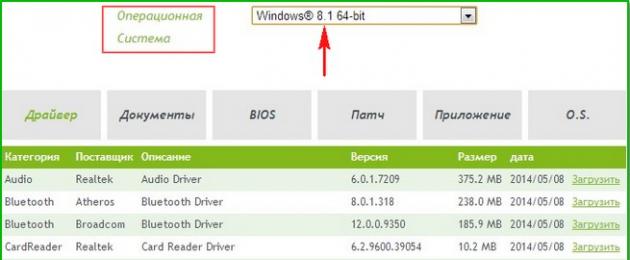최근에는 대부분의 노트북에 사전 설치되어 제공됩니다. 윈도우 비스타그리고 윈도우 7. 많은 사용자가 새로운 운영 체제의 혁신을 높이 평가했지만 일부 사용자는 여전히 작동하기 위해 필요합니다. 윈도우 XP.
이 자료에서는 이전에 어떤 운영 체제가 있었는지에 관계없이 Acer, eMachines 또는 Packard Bell뿐만 아니라 다른 제조업체의 랩톱에 Windows XP를 설치하는 절차를 설명합니다. Windows XP 설치 및 구성에 대한 모든 질문은 다음 포럼 주제에서 해결됩니다. 질문하기 전에 해당 주제에 대해 검색해 보시기 바랍니다.
참고: Windows Vista Business, Ultimate 및 관련 Windows 7 에디션의 소유자는 무료로 Windows XP Professional로 업그레이드할 수 있습니다. 이 기회에 대해 자세히 알아보기
그래도 Windows XP를 설치하기로 결정했다면 계속 읽어보세요.
설치 준비
이제 제조업체에서는 랩톱에 시스템 복구 디스크를 장착하는 대신 하드 드라이브에 숨겨진 파티션을 만드는 경향이 있습니다. 이는 Acer뿐만 아니라 다른 많은 제조업체에서도 일반적입니다. 사용자가 특수 유틸리티를 사용하여 직접 생성한다고 가정합니다. Acer 노트북의 예를 사용하여 이를 수행하는 방법은 다음 자료에 설명되어 있습니다. 노트북에 CD/DVD 드라이브가 없으면 다음 가이드를 사용할 수 있습니다. 숨겨진 파티션 복구 기술에 대한 자세한 내용은 다음 자료에 설명되어 있습니다.
참고: 시스템 복구 디스크 외에도 숨겨진 파티션의 이미지를 생성하는 것이 좋습니다. 이를 수행하는 방법은 이 자료에 설명되어 있습니다.
Windows XP를 설치할 때 가장 큰 문제 중 하나는 드라이버입니다. 다음에서 찾을 수 있습니다.
4) 제조사 웹사이트에서.
드라이버가 이미 다운로드되면 배포 준비를 시작할 수 있습니다.
Windows XP 배포 준비
Windows XP 배포판에는 Intel 및 AMD 7세대 및 이전 시리즈의 SATA 컨트롤러용 드라이버가 포함되어 있지 않습니다.결과적으로 Windows XP를 설치할 때 단일 하드 드라이브가 발견되지 않습니다. 이 문제를 해결하기 위해 우리는 하나아래에 설명된 작업:
1) 랩톱 BIOS로 이동하여 SATA 컨트롤러의 작동 모드를 AHCI에서 IDE 모드로 전환합니다(이름의 형식은 다를 수 있음). 호환 모드, 예를 들어). 이 경우 Windows XP가 성공적으로 설치됩니다. 그런 다음 이미 설치된 Windows XP에 SATA 컨트롤러용 드라이버를 통합합니다. 이를 수행하는 방법은 다음 문서에 설명되어 있습니다. 통합이 완료되면 BIOS에서 하드 드라이브의 작동 모드를 다시 다음으로 전환합니다. AHCI
2) 드라이버 통합 SATA배포에 윈도우 XP. 이를 수행하는 방법은 다음 자료에 설명되어 있습니다. SATA 드라이버를 배포판에 통합하는 방법은 다음 포럼 스레드에서 논의됩니다. 이것이 제가 추천하는 옵션입니다.
참고: 이제 통합 드라이버, 서비스 팩 및 기타 사항이 포함된 매우 다양한 Windows XP 빌드를 찾을 수 있습니다. 나는 그러한 어셈블리를 사용하지 않는 것을 강력히 권장합니다. 실습에 따르면 드라이버와 관련된 대부분의 문제는 이러한 어셈블리의 사용과 관련이 있습니다. 가장 일반적인 문제는 사운드 및 Wi-Fi 어댑터와 관련이 있습니다. 이것이 바로 제가 "전통적인 장인"이 통합한 드라이버 없이 Windows XP의 원본 빌드를 사용하도록 권장하는 이유입니다. Windows의 순수 MSDN 빌드를 사용하는 것이 좋습니다.
nVidia 또는 AMD 6 시리즈 칩셋을 사용하는 경우 위에 설명된 작업을 수행할 필요가 없습니다. 어쨌든 Windows XP가 설치됩니다.
윈도우 XP 설치
노트북에 Windows XP를 설치하는 것은 일반 PC에 설치하는 것과 다르지 않습니다. 시스템을 설치할 디스크 위치를 혼동하지 않는 것이 매우 중요합니다. 사실 XP를 설치할 때 숨겨진 파티션(자세한 내용은 여기를 참조하세요.)이 XP를 설치할 수 있는 일반 파티션으로 표시됩니다.
조심하세요! 숨겨진 파티션에 WINDOWS XP를 설치하지 마십시오!
플래시 드라이브에서 Windows XP를 설치하는 것은 더 복잡합니다. 플래시 드라이브 또는 메모리 카드에서 Windows XP 설치 및 WinToFlash를 사용하여 플래시 드라이브에서 Windows XP 설치 가이드에 설명되어 있습니다.
Windows XP 설치에 관한 모든 질문은 다음 포럼 스레드에서 찾을 수 있습니다.
시스템이 이미 설치되면 드라이버 설치를 시작할 수 있습니다. 이 작업이 수행되는 방법은 설명서에 자세히 설명되어 있습니다. 드라이버 설치 및 검색에 문제가 있는 경우 다음 포럼 주제를 참조하십시오.
Windows Vista 또는 Windows 7로 돌아가기
다시 공장으로 돌아가고 싶다면 윈도우 비스타또는 윈도우 7모든 프로그램과 드라이버를 사용하려면 먼저 MBR을 복원해야 합니다(여기에 설명된 대로). 그런 다음 복원할 때 C: 드라이브에서 모든 중요한 정보를 복사해야 합니다. C 드라이브의 모든 정보가 지워졌습니다! D: 드라이브의 정보는 그대로 유지됩니다.
모든 정보가 복사되면 복구를 시작할 수 있습니다. 먼저 재부팅해야 하며 문구와 함께 흰색 화면이 나타나면 에이서동시에 눌러야 해요 대체그리고 F10. 복구가 처음으로 시작된다는 것은 사실이 아니므로 연습해야 합니다. :) 전혀 문제가 해결되지 않으면 BIOS로 가서 기능이 활성화되어 있는지 확인해야 합니다. 전자복구.
참고: ALT+F10을 사용하여 자동 복구 기능이 작동하려면 숨겨진 PQService 파티션과 원래 MBR이 있어야 합니다!
숨겨진 섹션이 없는 경우 PQ서비스, 하지만 복구 디스크가 있습니다. 공장 기본 디스크그런 다음 부팅하는 것이 매우 쉽습니다... 숨겨진 파티션과 원래 MBR의 존재 여부에 관계없이 시스템이 복원됩니다.
프로세스가 이미 시작된 경우 구매 후와 마찬가지로 30분 또는 1시간 안에 노트북의 시스템이 완전히 복원됩니다. :) 문제가 해결되지 않으면 해당 스레드에서 질문하세요.
이 기술의 대안으로 다음 문서에 설명된 빠른 시스템 복구 방법을 고려할 수 있습니다. /
숨겨진 파티션이나 디스크가 없지만 라이센스가 부여된 Vista 또는 Windows 7을 갖고 싶다면 다음 자료를 읽으십시오. Windows Vista 설치 및.
Acer 노트북에 Windows 7을 설치하는 방법 UEFI BIOS로! 안녕하세요, 제 친구가 운영 체제 없이 Acer Aspire ES1-511 노트북을 구입했습니다. 노트북은 저렴하며 게임용이 아니라 업무용으로만 설계되었습니다.
Acer ES1-511 노트북의 BIOS는 UEFI 요소가 포함된 모든 Acer 노트북에 공통적으로 적용되며 그에 따른 모든 결과가 발생하며 내 친구는 Windows 7을 설치할 수 없었습니다. 이 문제로 두 번의 주말을 보낸 후 월요일에 그는 나에게 전화를 걸어 운영 체제를 설치해 달라고 요청했습니다.

Acer 노트북에 Windows 7을 설치하는 방법
내 친구는 도시 외곽에 살고 있는데 거기까지 가는 데 오랜 시간이 걸렸고 그 친구의 개에게 잡아먹힐 뻔했습니다.

그런 다음 상자에서 노트북을 꺼내고,

부팅 가능한 USB 플래시 드라이브를 연결합니다. Windows 7은 USB 3.0을 지원하지 않기 때문에 플래시 드라이브를 USB 2.0 포트에 연결합니다(포트는 일반적으로 파란색임).


노트북을 켜고 다음을 누르세요. F2, BIOS로 들어가서 즉시 Main 탭으로 이동하십시오.

메인 탭
키를 사용하여 부팅할 때 노트북 부팅 메뉴를 호출하는 기능을 활성화합니다. F12. F12 부팅 메뉴 옵션을 활성화로 설정한 다음 탭으로 이동합니다. 신병.

부팅 탭
당연히 이 탭에는 Kingston 설치 플래시 드라이브가 포함되어 있지 않지만 특수 UEFI 플래시 드라이브로 만들면 있을 것입니다. 부팅 모드 옵션을 다음으로 설정합니다. 유산

우리는 경고에 동의합니다. 좋아요


딸깍 하는 소리 F10, 이렇게 하면 UEFI BIOS 매개변수에 대한 변경 사항을 저장하고 재부팅합니다.

로딩시 클릭 F12(노트북 부팅 메뉴 호출)

Kingston 부팅 가능 플래시 드라이브가 다음 위치에 있는지 확인하세요. 부팅 메뉴, 키보드의 화살표를 사용하여 선택하고 Enter를 누르십시오.

참고: 어떤 이유로든 키를 사용하여 노트북 부팅 메뉴를 열 수 없는 경우 F12을 누른 다음 부팅 탭에서 UEFI BIOS를 입력하고 키를 사용합니다. F6(위로) 플래시 드라이브를 첫 번째 위치에 놓은 다음 F10(설정을 저장하고 재부팅),

이미 언급했듯이 UEFI BIOS가 포함된 Acer 노트북에 Windows 7을 성공적으로 설치한 후에는 드라이버 문제에 직면하게 되며 이를 성공적으로 해결할 것입니다.
Acer Aspire ES1-511 노트북에 Windows 8.1이 이미 설치되어 있는 경우 수행할 작업, 설치 방법이 노트북에 Windows 7이 설치되어 있습니다.
화면에 "CD 또는 DVD에서 부팅하려면 아무 키나 누르십시오"라는 메시지가 나타나면 키보드의 아무 키나 눌러 설치 디스크에서 부팅하는 데 동의합니다.


설치하다.

우리는 계약 조건에 동의합니다. 전체 설치를 선택합니다.

친구 여러분, Windows 7을 설치하려면 GPT 하드 드라이브의 기존 파티션을 모두 삭제하고 할당되지 않은 공간에 Windows 7을 직접 설치해야 합니다. "디스크 설정" 버튼을 클릭하고 기존 파티션을 모두 삭제합니다.

그런 다음 할당되지 않은 공간에 Windows 7을 직접 설치하십시오.
Windows 7은 설치 중에 하드 드라이브를 MBR 표준으로 자동 변환합니다. 다음 버튼을 클릭하세요.

다음 버튼이 비활성화되어 있거나 오류가 발생하는 경우(가능성은 낮음) 명령줄을 호출하고 키보드에서 Shift + F10을 누른 다음 명령줄에서 하드 드라이브를 MBR 표준으로 변환하고 모든 파티션과 데이터를 디스크도 삭제됩니다.
키보드에서 Shift + F10을 누릅니다. 명령줄에 다음 명령을 순차적으로 입력합니다.
디스크파트셀디스 0
깨끗한
MBR 변환
출구
출구

업데이트를 클릭합니다.

그런 다음 MSI WIND U100을 선택했습니다. 시간이 지났지 만 장치가 판매되지 않았습니다. 분명히 Tekhnosila(공식 딜러)는 가져가고 싶지 않은 주니어 모델인 U90의 창고를 비우지 않고 신제품을 배포하고 싶지 않았습니다. 그 결과 Acer Aspire One을 구입했습니다. 사실 MSI 제품보다 뒤지지 않고, ASUS보다 훨씬 좋네요.
넷북은 사전 설치된 OS Linux Linups와 함께 구입했는데, 이는 기능이 극히 제한되어 있습니다. OS 업데이트가 중요했습니다. 제가 직접 우분투를 설치했을 텐데, 그 분이 XP를 요구하셨어요. 플래시 드라이브에서 OS를 설치하는 것은 이번이 처음이었기 때문에 이 주제에 대한 해결책은 Google에 있었습니다.
"플래시 드라이브에서 Windows 설치"라는 주제에 대한 많은 정보가 있지만 네트워크에서 제공되는 모든 방법은 너무 노동 집약적이며 종종 효과적이지 않습니다.
나는 "Aspire One XP"라는 검색어를 검색하기 시작했고, 결과의 한 페이지에서 흥미로운 링크를 발견했습니다: Acer Aspire One의 플래시에서 Windows Xp 설치. 이 주제는 저에게 매우 흥미로웠고, 여기에 설명된 방법은 매우 간단했습니다. 하나의 아카이브를 다운로드하고 모든 것을 단계별로 수행하기만 하면 됩니다. 하지만! 한 단계에서 프로세스는 *.img 파일에 대한 오류를 보고하고 중단되었습니다. 그런 다음 기사의 출처를 따라 가면서 기사가 ee-pisi.ru의 인기 자료를 재인쇄했으며 저자는 자신의 내용을 거의 추가하지 않았다는 것을 알아냈습니다. +). 결과적으로 해당 사이트에서 기침 없이 부팅 가능한 USB 플래시 드라이브를 만들어 주는 훌륭한 도구를 찾았고 이를 사용하여 이 장치에 Windows를 성공적으로 설치했습니다.
배포 키트를 건드리지 않고 Windows를 그대로 설치한 다음 드라이버를 설치하고 필요한 설정을 했습니다.
결론은 이것이다: 찾는 사람은 찾을 것이다! 그리고 당신은 성공할 것입니다! 당신의 노력에 행운을 빕니다;)
사람들이 찾는 것:
36개 트랙
나는 그에게서 아름다운 점을 찾지 못했습니다. 그러나 모든 길에는 존재할 장소가 있습니다.
안녕하세요! 안타깝게도 그런 문제는 발생하지 않았고 설치 후 노트북을 소유자에게 반환했습니다. 아마도 이 블로그의 작성자가 도움을 줄 수 있을까요? : http://5an.kz/?n=229
얘들아! USB CD-ROM을 사용하면 모든 것이 훨씬 쉬워집니다!
현재 노트 기기용 XP 장작을 다운로드 받아야 하는데 별 문제는 아니었는데... 심지어 SP2(모델 노트 110-AW)가 되기도 했습니다.
그리고 현재 플래시가 있다면?
흔적은 Minya Aduvancheg가 남겼습니다 | 2009년 6월 30일
이런! 기사가 주제에 맞습니다! 나는 오랫동안 이와 같은 것을 찾고 있었습니다. 최근에 세 번째 HRuni 서보팩이 포함된 Espaer 150을 구입했습니다. 한 가지 나쁜 점이 있습니다. – 결함이 없는 사전 설치된 OS는 정의상 존재하지 않을 것입니다.-(저는 Vista가 서투르게 설치되었다고 생각했지만 위에서 설명한 넷북을 구입하고 나면... 글쎄요, 뭐! 이제 가장 중요한 것은 제가' 한 가지 질문을 해결했습니다. 시스템을 재배치해야 하는 경우(재설치 가능성은 약 70/30) 적어도 플래시 드라이브를 조이는 방법을 알고 있습니다. 잠자기 또는 최대 절전 모드(대기/잠)에 들어갈 때 컴퓨터가 화면을 껐지만 끄는 것을 잊어버렸습니다. (젠장 불면증!) 장작이 원래 작고 부드러운 것에서 나온 것을 관찰하여 더 재배치했습니다. 한 번만이라도 도움이 되지만, 누구든지 아이디어가 있으면 기뻐할 것입니다!
나는 이런 것을 원한다.
모든 것이 그 지시대로 진행됐어요
어느 것?
시스템을 설치하지만 부팅을 원하지 않습니다. 무엇을 해야 할까요?
하세요, 하세요, 또 하세요. 분명히 그들은 어딘가의 지시에서 벗어났습니다.
Acer Aspire One A150 BGK - 파일을 복사하고 재부팅한 후 부팅 대상을 선택하고(BIOS에서는 HDD, USB, LAN과 같음) 플래시 드라이브를 표시하고 선택하여 지침에 따라 모든 작업을 정확하게 수행했습니다. 두 번째 옵션을 선택했는데 hal.dll에 대한 오류가 발생했습니다. 제가 뭘 잘못했나요... 도와주세요!
ACER Aspire ONE A150 BGK - 지침에 따라 모든 작업을 정확하게 수행했지만 두 번째 재부팅 후에 hal.dll에 오류가 발생합니다. 나는 두 번째 옵션을 선택했습니다. BIOS에서는 모든 것이 첫 번째 나사와 같습니다. 상관없어…
불행히도 저는 도울 수 없습니다. 그런 하위 노트도 없고 실험도 하지 않습니다.
시스템 프로그램으로 파티션을 삭제하면 문제가 해결되었습니다.
게시해 주셔서 감사합니다. 어쩌면 누군가에게 도움이 될 수도 있습니다. 어쩌면 나에게도 마찬가지일 것이다. 감사합니다!
wareznak이 남긴 흔적 | 2009년 11월 12일
감사합니다. 귀하의 방법이 도움이 되었습니다. UltraISO를 사용하면 부트 섹터를 만드는 것이 훨씬 쉬워졌습니다.
(24 Vitalik이 남긴 추적 | 2009년 9월 9일) 운영 체제는 (플래시 드라이브 없이) 설치된 파티션에서 부팅되지 않으므로 boot.ini 파일에서 disk(1) 값을 변경해야 합니다. 디스크(0)에.
[...] acer aspire one Windows 설치 [...]
[...] acer aspire one Windows XP 설치 [...]
설치 과정에서 오류 14가 나왔는지 누군가에게 설명하십시오.
추구
Acer Aspire One 노트북의 Windows 7(Vista, XP, Windows 8) 운영 체제를 이전 작동 상태로 복원하거나 공장 설정으로 완전히 복원할 수 있습니다.
마지막 옵션만 모든 사람에게 적합하지는 않지만 Windows 7 또는 다른 버전이 사전 설치된 Acer 노트북 소유자에게만 적합합니다.
그런 다음 복구 이미지는 하드 드라이브의 별도 파티션에 특별히 기록되며 기본적으로 재설정됩니다.
실수로(모르는 경우) 문제가 발생한 경우 첫 번째 옵션을 사용하는 것이 좋습니다(두 번째 옵션은 게임, 프로그램, 설정 등 모든 개인 파일을 삭제합니다).
첫 번째 옵션은 복원입니다. 운영 체제창문이 켜져 있다 랩탑에이서
Windows를 복원하려면 에이서 노트북, 반드시 충전기를 연결하세요. 그런 다음 껐다가 켜십시오.
노트북 로고가 보이면 두 개의 키(동시에)를 Alt F10(여러 번) 누르세요.
"Windows Acer eRecovery Management" 유틸리티가 시작됩니다(BIOS에서 D2D(디스크-디스크) 옵션을 활성화해야 합니다).
비밀번호를 묻는 메시지가 표시되면 표준은 "000000", "AIM1R8", "00000000"입니다. 그런 다음 "전체 시스템 공장 초기화"행을 클릭하십시오.
네, 잊어버릴 뻔했습니다. 사용자 데이터를 저장하면서 복원이 가능합니다.

노트북의 두 번째 시스템 복구 옵션은 acer aspire one windows입니다.
유사한 기사
이 복구 옵션은 노트북이 여전히 부팅될 수 있는 경우에만 사용할 수 있습니다.
그런 다음 공장 설정 복원을 시작할 수 있습니다 에이서 eRecovery Windows 운영 체제에서 직접 제어할 수 있습니다.
이렇게 하려면 시작을 클릭한 다음 하단의 모든 프로그램을 클릭하고 Acer eRecovery 관리를 클릭합니다.


그런 다음 왼쪽의 "복원"버튼을 클릭하십시오. 그런 다음 "운영 체제를 복원하고 사용자 데이터를 유지"할지 여부를 선택할 수 있습니다. 모든 추가 조치는 첫 번째 옵션과 유사합니다.
그 직후에 F10을 누르고 Alt F10을 재부팅하면 됩니다. 그러면 첫 번째 옵션에 설명된 프로세스가 진행됩니다. 행운을 빌어요.
163
정말 감사합니다. 많은 도움이 되었습니다. 하나님께서 건강과 창의적인 성공을 주셨습니다. HH와 함께. 일반적인
기사 주셔서 감사합니다
넷북의 구조 조정이 시작되었습니다. Day는 Acer Configuration Manager F... 소프트웨어를 다운로드합니다. 회복하는 데 얼마나 걸리나요? 무엇을 해야 할까요?
유사한 기사
오류 코드: 0xc000000f 및 0x3(WimSetReferenceFile은 참조 파일을 설치할 수 없음) / 어떻게 해결합니까?
오류 코드: 0xc000000f는 레지스트리에 기술적인 문제가 있음을 나타냅니다.
경우에 따라 안전 모드로 부팅한 다음 내장된 chkdsk 유틸리티를 사용하여 디스크를 확인할 수 있습니다.
그렇지 않은 경우 진단 아래의 BIOS를 통해 확인하거나 LiveCD에서 부팅할 수 있습니다.
오래된 ACER 노트북에 Windows XP를 설치하세요. 드라이버 설치.
에이서/ 1009-1009 DP를 다운로드하세요.
설치하다 윈도우 Acer Aspire One D257 넷북의 XP Pro(10.1 Zoll)
설치하다 윈도우 XP프로 켜짐 에이서 Aspire One D257 (10.1 Zoll) Netbook 이 프로그램에는 모든 부족을 넣을 수 있습니다.
레지스트리를 복원할 수 있으며, 저장 지점이 있으면 롤백할 수 있습니다. 안전 모드로 부팅하지 않는 경우에만 배포판(설치 디스크)을 사용하여 롤백해야 합니다. 그러나 배포판이 있는 경우 간단히 할 수 있습니다. 다시 설치하다바람이 불고 작동하지 않으면 디스크가 날아간 것입니다.
위에 쓰여진 내용의 대부분은 PC 자체의 모델에 따라 다릅니다.
고마워요 프랭크. 나는 넷북 acer AO 533-138kk.crom net.v bios 모든 지침을 가지고 있습니다. 시스템이 느려지기 시작했습니다. 전체 롤백을 하기로 결정했습니다. OS 설치를 시작했는데 단일 장치를 작성하지 않았습니다. 나는 BIOS에 있었고 디스크를 바꿨습니다. 결과는 동일합니다. site.d2d에도 Aser eRekoveri가 있습니다. disk.kuda에 물어보면 표시되지 않습니다. 누군가 도와줄 수 있나요? 미리 감사드립니다.
0x3은 시스템이 복구 디스크를 찾을 수 없음을 나타냅니다. 이유는 모르겠지만 삭제했거나 손상되었을 수 있습니다. SD가 없으면 USB 드라이브에서 Windows를 설치할 수 있습니다. 속도 저하의 원인을 찾아보십시오. 하드웨어 문제도 가능하지만 바이러스 검사(Doctor Web), 프로세스 살펴보기(작업 관리자에서), 최적화 수행(그러한 프로그램이 많이 있음) 등을 수행합니다.
응, 난 매니저가 없어
관리자를 만드는 방법?
그렇지 않지만 필요한 경우 다운로드하여 설치하면 됩니다.
감사합니다. 모두들 잘 일했습니다. 이제 노트북은 부팅할 때 사용자에게 비밀번호를 묻고 비밀번호는 설정되지 않습니다. 무엇을 해야 할까요?
감사합니다! 모든 것이 작동했습니다. 행운을 빌어요!
유사한 기사
Acer Configuration Manager F. 동일한 내용이 여기 설정에 걸려 있습니다((o_O
감사합니다, AltF10 택시님
검찰청은 평균 얼마나 시간이 걸리고, 그 다음에는 갱신의 2 30과 99%가 걸리나요?
프랭크님, 좋은 조언 감사드립니다!
최선을 다해 공장 설정을 복원하십시오. 이제 재부팅 후 Acer eRecovery가 자동으로 관리됩니다...
내가 뭘 잘못했는지 말해주세요. 미리 감사드립니다!
Yas는 이 문제를 겪은 적이 없습니다. 이에 대해 다른 사람들이 쓴 내용은 다음과 같습니다.
그 사람이 시스템 키를 예를 들어 Home Basic에서 Ultimate로 변경하려고 시도한 후 상황이 발생한 것으로 알고 있습니다. 저것들. 복구 시스템은 시스템 파일에서 질적/중요한 변경을 감지하고 복구를 실행하려고 시도했지만 시스템이 이미 "새"였기 때문에 실패했습니다. 따라서 무한 루프에 들어갔습니다... 따라서 시스템을 시작할 수 없고 복원할 수도 없기 때문에 롤백 옵션이 없습니다. 따라서 탈출구는 단 하나뿐입니다. 디스크 복구를 통해 필요한 배포판에서 시스템을 다시 설치하는 것입니다. 저것들. 시스템을 설치할 때 복구 파티션을 제거해야 합니다. 케이스는 사전에 보장되지 않으며, 장비에 문제가 발생하면 서비스 센터에서 "네이티브" 시스템으로 복원됩니다. 필요한 조치를 즉시 취하지 않으면 당시 가지고 있는 데이터가 무엇이든 손실될 수 있습니다.
또는 복구 CD에서 원래 시스템을 복원할 수 있습니다. 내가 기억하는 한 Acer는 항상 랩톱에 이를 적용합니다.
복구 파티션이 갑자기 활성화되어 부팅 가능한 상태가 된 것 같습니다.
이는 복구 파티션을 완전히 파괴하여(쿨하지 않은 경우) 시스템을 새로 설치해야만 도움이 됩니다. 특수 부팅 유틸리티를 사용하여 파티션을 백업할 수도 있습니다.
귀하의 빠른 응답에 진심으로 감사드립니다! 아직 방법이 없다는 게 아쉽네요. (시스템을 복원하는 것은 이번이 처음이라 모든 것이 잘 되었다고 벌써부터 슬펐습니다...)
OS에 라이센스가 부여되어 있습니다(그래서 고치고 싶지 않습니다. 거기 사람들이 어느 시점에 불법 복제 버전을 다시 설치합니다). 하지만 포함된 디스크가 기억나지 않습니다(2009년 이후로는 본 적이 없습니다). 살펴봐야 할 것 같아요.
더 이상 BIOS를 변경할 필요가 없습니까? 예를 들어, 다른 위치(예: CD-Rom)에서 부팅하도록 변경하시겠습니까?
Windows 및 기타 설치에 대한 귀하의 조언을 읽어 보십시오. 큰 감사를 드립니다! 좀 더 (넷북) 고문하겠습니다))))
감사합니다, 율리아
BIOS에서는 CD-Rom을 넣은 경우에만 로드를 변경할 수 있습니다. 예를 들어 컴퓨터는 먼저 디스크로 이동하여 거기에 아무것도 없는 것을 확인하고 하드 드라이브에 초점을 맞추고 거기에 뭔가가 있습니다. 잘못됐어. 한마디로, 지연만 있었을 때와 동일할 것입니다.
다르게 할 수도 있습니다. 아래 활성화 키가 있어야 합니다. 원래 Windows를 다운로드한 후(잘못된 버전을 다운로드하지 마세요), 디스크나 플래시 드라이브에 굽고, 설치하고, 자신의 키로 활성화할 수 있습니다.
여기에는 두 가지 부정적인 측면이 있습니다. 첫 번째는 해야 할 모든 작업을 수행하고 모든 파티션을 포맷하는 것입니다. 그게 플레이에 필요한 전부입니다. 세 번째 - 드라이버 로딩 등 모든 것을 구성해야 합니다.
Acer Aspire One 노트북의 Windows 7(Vista, XP, Windows 8) 운영 체제를 이전 작동 상태로 복원하거나 공장 설정으로 완전히 복원할 수 있습니다.
마지막 옵션만 모든 사람에게 적합하지는 않지만 사전 설치된 Windows 7 또는 다른 버전과 함께 구입한 Acer 노트북 소유자에게만 적합합니다.
그런 다음 복구 이미지는 하드 드라이브의 별도 파티션에 특별히 기록되며 기본적으로 숨겨져 있습니다.
실수로 (무의식적으로) 뭔가를 망친 경우 첫 번째 옵션을 사용하는 것이 훨씬 좋습니다(두 번째 옵션은 게임, 프로그램, 설정 등 모든 개인 파일을 삭제합니다).
첫 번째 옵션은 Acer 노트북에서 Windows 운영 체제를 복원하는 것입니다.
Acer 노트북에서 Windows를 복원하려면 반드시 충전기를 연결하세요. 그런 다음 껐다가 켜십시오.
노트북 로고가 보이면 두 개의 키(동시에) Alt + F10을 누르세요(여러 번 가능).
Windows Acer eRecovery Management 복구 유틸리티가 시작됩니다(BIOS에서 D2D(Disk-to-Disk) 옵션을 활성화해야 함).
비밀번호를 묻는 메시지가 표시되면 표준 비밀번호는 "000000", "AIM1R8", "00000000"입니다. 그런 다음 "전체 복원 시스템 공장 설정"줄을 클릭하십시오.
네, 잊어버릴 뻔했습니다. 사용자 데이터를 저장하면서 복구할 수도 있습니다.
Acer 넷북에서는 약 15분 정도 걸립니다. “확인”을 클릭하여 확인하세요. 컴퓨터가 다시 시작되고,
Acer Aspire One Windows 노트북의 두 번째 시스템 복구 옵션
이 복구 옵션은 노트북이 여전히 부팅할 수 있는 경우에만 사용할 수 있습니다.
그런 다음 실행 중인 Windows 운영 체제에서 직접 Acer eRecovery Management를 공장 설정으로 복원하기 시작할 수 있습니다.
이렇게 하려면 하단의 "모든 프로그램"을 클릭하고 "Acer eRecovery Management" 줄을 클릭하세요.

그 후 왼쪽에서 "복원"을 클릭하십시오. 다음으로 "운영 체제 복원 및 사용자 데이터 저장"을 선택하거나 이를 포함하지 않을 수 있습니다. 모든 추가 조치는 첫 번째 옵션과 유사합니다.
위에서 설명한 대로 "작업이 작동하지 않는 경우" "BIOS"를 입력하고 "기본" 탭에서 "D2D 복구" 옵션을 활성화하고 위치를 "활성화"로 설정합니다.
그 직후에 F10을 누르고 재부팅한 후 Alt + F10을 누를 수 있습니다. 그런 다음 첫 번째 옵션에 설명된 프로세스를 따릅니다. 행운을 빌어요.